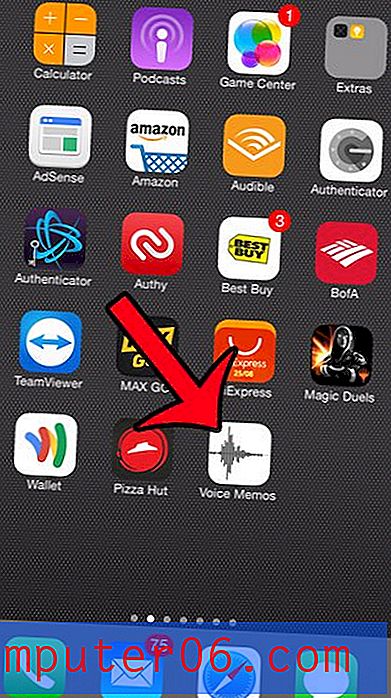Как да добавите хипервръзка в Excel 2013
Електронните таблици в Excel могат да бъдат добро място за съхранение на много различни видове данни. Но видовете данни, които можете да съхранявате, не се ограничават до числа, букви и формули. Можете също така да добавите асортимент от интерактивни обекти, включително хипервръзки към уеб страници.
След като добавите връзка към уеб страница в електронната си таблица в Excel, всеки, който разглежда електронната таблица, може просто да щракне върху връзката, за да отвори тази уеб страница в своя уеб браузър. Плюс това, ако трябва да изпратите на някого много връзки, структурата на електронната таблица може да улесни много сортирането и организацията.
Вмъкнете хипервръзка в Excel 2013
Стъпките в тази статия ще ви покажат как да добавите връзка към уеб страница към клетка в работната си книга на Excel 2013. Ще се предполага, че имате отворена страница в уеб браузър, към който искате да се свържете.
Стъпка 1: Отворете електронната си таблица в Excel 2013.
Стъпка 2: Изберете клетката, към която искате да добавите хипервръзка.

Стъпка 3: Щракнете върху раздела Вмъкване в горната част на прозореца.
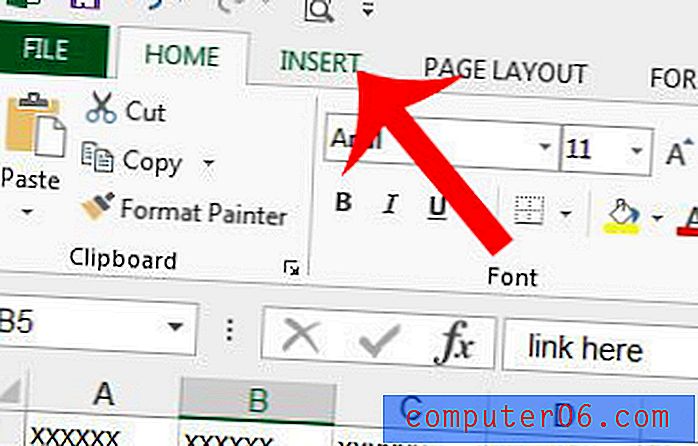
Стъпка 4: Щракнете върху бутона Hyperlink в секцията Връзки на навигационната лента.
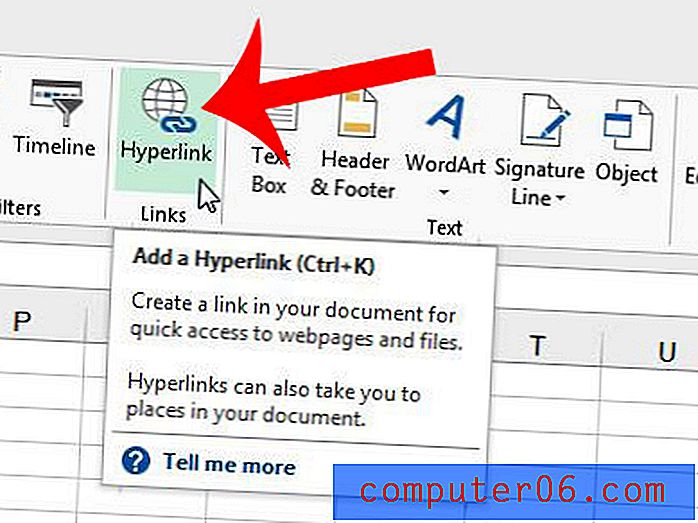
Стъпка 5: Отворете уеб браузъра със страницата, към която искате да се свържете, изберете уеб адреса в горната част на прозореца, след което натиснете Ctrl + C на клавиатурата си, за да го копирате.

Стъпка 6: Върнете се в Excel, щракнете в полето Адрес в долната част на прозореца, натиснете Ctrl + V на клавиатурата си, за да поставите копирания адрес в полето, след което щракнете върху бутона OK .
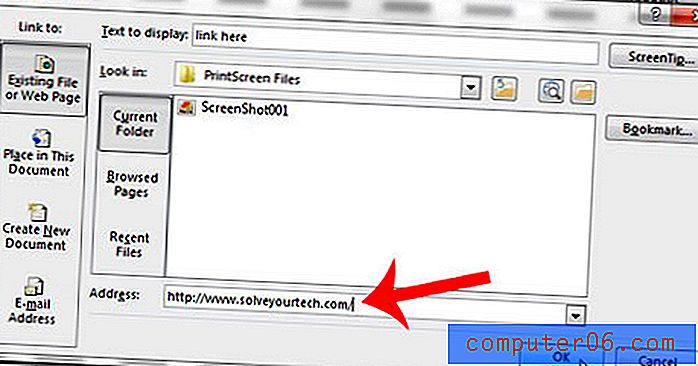
След това можете да щракнете върху свързаната клетка, за да отворите уеб страницата във вашия уеб браузър.
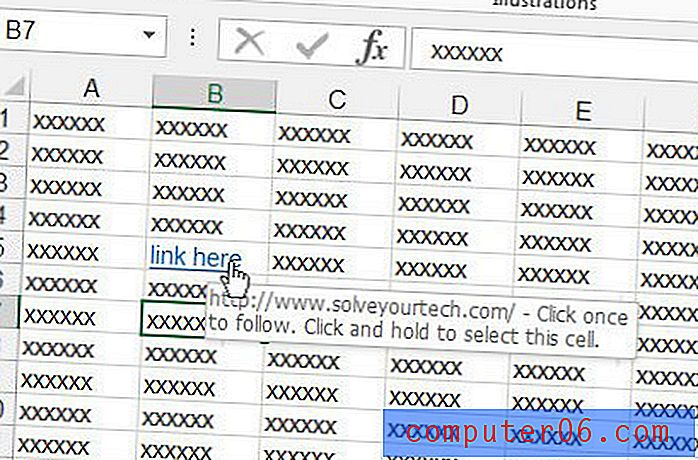
Има ли таблицата ви в Excel много форматиране, че имате проблеми с промяната? Научете как да изчистите цялото форматиране в електронната си таблица, така че да можете да започнете от по подразбиране.